NFC (Near Field Communication) – это технология беспроводной коммуникации, которая позволяет обмениваться данными между устройствами на небольшом расстоянии. Одно из практичных применений NFC – создание персональных меток, которые можно использовать для автоматизации различных действий на телефоне. Например, вы можете создать метку для включения или выключения Wi-Fi, регулирования громкости звонка или открытия определенного приложения.
Создание NFC метки на телефоне – это простой процесс, который не требует специальных навыков или дополнительных затрат. Для начала, вам понадобится телефон с поддержкой NFC и бесплатное приложение для работы с метками, например "NFC Tools".
1. Установите приложение "NFC Tools" из Google Play или App Store на свой телефон. После установки приложения откройте его и разрешите доступ к NFC на вашем телефоне.
2. Нажмите на кнопку "Создать метку" и выберите действие, которое хотите привязать к метке. Например, вы можете выбрать "Включить/выключить Wi-Fi" или "Открыть определенное приложение".
3. Настройте выбранное действие. Например, если вы выбрали "Включить/выключить Wi-Fi", вам нужно будет указать, что именно нужно сделать – включить или выключить.
4. Приложение "NFC Tools" предложит вам прикоснуться к телефону NFC меткой, чтобы записать выбранное действие на метку. Для этого, просто приложите метку к задней панели телефона, на место, где находится NFC антенна.
5. После того, как действие будет записано на метку, вы сможете использовать ее для автоматизации различных действий на вашем телефоне. Просто приложите метку к телефону, когда хотите, чтобы выбранное действие было выполнено.
Как создать NFC метку на телефоне
Создание NFC метки на телефоне несложно и не требует особых затрат. Следуя данным инструкциям, вы сможете создать свою собственную NFC метку на телефоне.
- Установите на свой телефон приложение для создания NFC меток. На платформе Android вы можете использовать приложение "NFC TagWriter" или "NFC Tools". Для устройств Apple также существуют подобные приложения, например, "NFC for iPhone".
- Откройте установленное приложение и выберите опцию "Create a new tag" или "Создать новую метку".
- Выберите тип данных, который вы хотите записать на метку. Например, вы можете выбрать контактную информацию, URL-адрес веб-сайта, текстовое сообщение или команду для выполнения определенного действия.
- Введите данные, которые вы хотите записать на метку. Например, если вы выбрали тип данных "Контакт", введите имя, номер телефона и адрес электронной почты. Если вы выбрали тип данных "URL", введите URL-адрес веб-сайта.
- Приложение создаст NFC метку с заданными данными. Для записи данных на метку, убедитесь, что функция NFC включена на вашем телефоне, и приложите телефон к NFC метке.
Теперь, у вас есть своя собственная NFC метка на телефоне! Вы можете использовать ее для различных целей, таких как автоматическое выполнение действий на вашем телефоне, передача данных или обмен контактной информацией. Попробуйте использовать NFC метку для упрощения повседневных задач и удобства в использовании вашего телефона.
Простая инструкция по созданию NFC метки без дополнительных расходов

Чтобы создать NFC метку без дополнительных расходов, вам понадобится:
- Смартфон с NFC функцией.
- Полезное приложение для записи информации на NFC метку, например, "NFC Tools" или "Trigger".
- Пустая NFC метка, которую можно приобрести в интернет-магазинах или магазинах электроники.
Вот пошаговая инструкция по созданию NFC метки:
- Скачайте и установите на свой смартфон полезное приложение для записи информации на NFC метку.
- Откройте приложение и выберите опцию для создания новой записи.
- Выберите тип данных, которые вы хотите записать на NFC метку. Например, это может быть URL-адрес, контактная информация, определенное действие и т.д.
- Введите необходимую информацию в соответствующие поля. Например, если вы выбрали запись URL-адреса, введите URL вашего сайта или страницы.
- Поднесите свой смартфон к NFC метке и дождитесь, пока информация будет успешно записана.
- Убедитесь, что информация была успешно записана на NFC метку, проверив соответствующее уведомление или индикатор в приложении.
Теперь ваша NFC метка готова к использованию! Вы можете разместить ее на удобном месте или использовать ее для быстрого выполнения задач, например, открытие определенной страницы, активации определенного режима или передачи контактной информации.
Записанные на NFC метке данные можно без проблем перезаписать или удалить, используя приложение для записи на NFC метку. Это дает вам гибкость и возможность изменять метку в соответствии с вашими потребностями и предпочтениями.
Надеемся, наша простая инструкция поможет вам создать NFC метку без дополнительных расходов и использовать ее в повседневной жизни для удобства и эффективности.
Выбор подходящего приложения для создания NFC метки
Когда дело доходит до создания NFC метки на вашем телефоне, выбор подходящего приложения может оказаться решающим фактором. Существует множество приложений на рынке, которые предлагают функциональность создания и настройки NFC меток. Перед выбором приложения, рекомендуется учитывать следующие факторы:
- Удобство использования: Приложение должно иметь интуитивно понятный интерфейс, с простыми и понятными функциями.
- Функциональность: Проверьте, какие возможности предлагает приложение. Некоторые приложения могут предлагать дополнительные функции, такие как создание множества меток или возможность настройки дополнительных параметров.
- Совместимость: Убедитесь, что выбранное вами приложение совместимо с вашим телефоном и операционной системой.
- Обновления: Проверьте, обновляется ли приложение регулярно. Обновления могут исправлять ошибки, добавлять новые функции и улучшать производительность.
- Отзывы и рейтинги: Изучите отзывы и рейтинги других пользователей. Это поможет вам получить представление о качестве приложения и его полезности.
После тщательного рассмотрения этих факторов, выберите подходящее приложение и установите его на свой телефон. После этого вы будете готовы создать и настроить свою собственную NFC метку на телефоне и использовать ее для различных задач.
Установка приложения на свой смартфон

Для начала необходимо открыть магазин приложений на вашем смартфоне. В большинстве случаев это магазин приложений Google Play для устройств на базе Android или App Store для устройств Apple на базе iOS.
После открытия магазина приложений, введите название приложения в поисковую строку и нажмите кнопку "Поиск".
В результате поиска вы увидите список приложений, связанных с вашим запросом. Откройте приложение, которое вы хотите установить, и нажмите на кнопку "Установить" или "Скачать".
Дождитесь окончания загрузки и установки приложения. Вам может понадобиться ввести пароль или подтвердить установку с помощью вашего аккаунта.
После успешной установки приложения, оно будет доступно на главном экране вашего смартфона или в списке всех приложений.
Теперь вы можете запустить приложение и начать использовать его для создания NFC метки на вашем смартфоне.
Шаги по созданию NFC метки в приложении
Создание NFC метки на телефоне может быть легко выполнено с помощью специального приложения для работы с NFC. Следуйте следующим шагам, чтобы создать свою собственную NFC метку:
Шаг 1:
Загрузите и установите приложение для работы с NFC на свой телефон из магазина приложений для вашей операционной системы (например, Google Play или App Store).
Шаг 2:
Откройте приложение и выберите опцию "Создать новую NFC метку".
Шаг 3:
Выберите тип информации, которую вы хотите записать на метку. Это может быть текст, URL, контакты и другая информация.
Шаг 4:
Введите или выберите соответствующую информацию, которую вы хотите записать на метку. Например, если вы выбрали тип "текст", введите текст, который будет записан на метку.
Шаг 5:
Поднесите телефон к пустой NFC метке и дождитесь, пока запись информации на метку завершится. Ваша NFC метка теперь готова к использованию!
Совет: Если у вас нет NFC метки, вы можете использовать обычную наклейку или карточку и приложить к ней NFC стикер для чтения и записи.
Следуя этим простым шагам, вы сможете создать свою собственную NFC метку на телефоне. Это удобный способ передачи информации, особенно для быстрого доступа к URL-адресам или контактам.
Как настроить функциональность NFC метки
1. Убедитесь, что ваш телефон поддерживает технологию NFC. В большинстве современных смартфонов эта функция уже встроена. Если у вас старая модель, возможно, вам придется приобрести отдельный NFC-модуль.
2. Включите функцию NFC на своем телефоне. Обычно это делается через настройки устройства. Найдите раздел "Соединения" или "Беспроводное соединение" и включите переключатель рядом с NFC.
3. Запустите приложение для чтения и записи NFC меток на своем телефоне. Вам может понадобиться скачать и установить его из соответствующего магазина приложений. Некоторые модели телефонов уже имеют предустановленное приложение.
4. Приложите NFC метку к задней части вашего телефона. Обычно NFC-антенна располагается на задней крышке устройства. Убедитесь, что метка находится вблизи антенны, чтобы осуществлять связь.
5. В приложении выберите режим работы NFC метки. Вы можете настроить ее для чтения информации (например, контактных данных) или для записи (например, URL-адреса, задачи на календаре и т. д.).
6. Дополнительно вы можете настроить действие, которое будет выполняться при считывании NFC метки. Например, вы можете настроить телефон на автоматическую отправку SMS или открытие определенного приложения.
7. После настройки всех параметров нажмите кнопку "Записать" или "Сохранить", чтобы сохранить настройки NFC метки.
Теперь ваша NFC метка готова к использованию! Вы можете прикладывать телефон к метке для быстрого выполнения предварительно настроенных действий или считывания информации.
Простые способы использования NFC метки

1. Автоматический запуск приложений - вы можете настроить свою NFC метку таким образом, чтобы приложение автоматически запускалось при прикосновении телефона к метке. Например, можно настроить NFC метку в машине так, чтобы прикосновение открывало навигационное приложение.
2. Установка режимов телефона - NFC метка может быть настроена для изменения режима телефона при прикосновении. Например, можно настроить NFC метку на столе для переключения телефона в режим "тишина" или "вибрация".
3. Быстрый доступ к настройкам - NFC метка может быть настроена для быстрого доступа к определенным настройкам телефона. Например, можно настроить NFC метку на рабочем столе, чтобы прикосновение открывало экран настроек Wi-Fi.
4. Отправка текстовых сообщений - вы можете настроить NFC метку таким образом, чтобы при прикосновении телефона к метке автоматически отправлялось заданное текстовое сообщение. Например, можно настроить NFC метку на двери дома, чтобы при прикосновении автоматически отправлялось сообщение о вашем прибытии домой.
5. Управление мультимедиа - NFC метка может быть настроена для управления воспроизведением мультимедийного контента на телефоне. Например, можно настроить NFC метку на наушники, чтобы прикосновение начинало воспроизведение музыки.
Важно помнить, что для использования NFC меток ваш телефон должен поддерживать технологию NFC и быть включенным. Также необходимо настроить ваш телефон для чтения NFC меток. Все эти опции обычно доступны в настройках телефона.
Как экономить на создании NFC метки
Создание NFC метки можно осуществить самостоятельно с минимальными затратами. Вместо покупки готовых меток, можно использовать обычные NFC стикеры, которые можно найти в онлайн-магазинах по доступной цене.
Для создания NFC метки вам понадобится смартфон с функцией NFC и приложение, позволяющее записывать информацию на метку. Одним из популярных приложений для этого является NFC Tools, которое можно скачать бесплатно в Google Play.
После установки приложения, откройте его и выберите вкладку "Запись". Затем приложите NFC стикер к задней панели смартфона, чтобы установить соединение. Приложение автоматически определит тип метки и отобразит доступные для записи данные.
Вы можете записать на метку любую информацию, которая будет доступна при сканировании смартфоном. Например, вы можете записать веб-ссылку, контактную информацию, текстовое сообщение или географические координаты.
После того, как вы выбрали необходимые данные, нажмите кнопку "Записать на метку". Приложение проведет процесс записи информации на стикер, который займет всего несколько секунд.
Теперь у вас есть готовая NFC метка, которую можно использовать в повседневной жизни. Например, вы можете приклеить метку к автомобилю, чтобы быстро открыть нужное приложение в телефоне при прикосновении к метке. Или использовать метку для отображения информации в магазине или на выставке.
Таким образом, создание NFC метки не требует больших затрат. Вы можете экономить, используя обычные NFC стикеры и бесплатные приложения, доступные в магазине приложений. Попробуйте создать свою первую NFC метку прямо сейчас!